GetSee TV je besplatna multimedijalna usluga koja se može koristiti na različitim uređajima. Aplikacija se koristi za gledanje i preuzimanje filmova sa interneta, muzike, klipova, audio knjiga, igrica, časopisa i drugog multimedijalnog sadržaja. Program vam omogućava da gledate/slušate sadržaj bilo gdje.
Šta je GetSee?
Usluga GetSee razvijena je kao alternativa čuvenom Futuron.tv. Ovo je poseban program sa kojim možete gledati video zapise preko interneta. GetSee djeluje kao torrent klijent putem sigurnog P2P protokola, zaobilazeći blokiranje internetskih medija. Multimedijalni servis GetSee.tv može raditi na vašem telefonu, tabletu, računaru, set-top box-u ili TV-u. Podržava sisteme kao što su Windows, Mac, Android. GetSee katalog filmova se redovno ažurira i dopunjuje novim:
GetSee djeluje kao torrent klijent putem sigurnog P2P protokola, zaobilazeći blokiranje internetskih medija. Multimedijalni servis GetSee.tv može raditi na vašem telefonu, tabletu, računaru, set-top box-u ili TV-u. Podržava sisteme kao što su Windows, Mac, Android. GetSee katalog filmova se redovno ažurira i dopunjuje novim:
- filmovi;
- serijske publikacije;
- crtani filmovi;
- muzika;
- audio knjige;
- e-knjige i časopise.
Program radi na principima aplikacija MediaGet i Zona, ali ima brojne jedinstvene prednosti i mogućnosti. Na primjer, GetSee se može instalirati bez preuzimanja drugog softvera (softvera) i možete koristiti program bez nametljivih oglasa u sučelju.
Osnovne informacije o aplikaciji prikazane su u tabeli ispod:
| Karakteristično | Opis |
| Najnovija verzija | 2.7.25 od 28.03.2021 |
| Developer | GetSeeTV |
| Podržani sistemi | Windows (od verzije 7) / Mac / Android |
| Kategorija | torrent klijenti |
| Programski jezik | ruski, engleski i drugi |
| Cijena | je besplatno |
Uz pomoć aplikacije svi dobijaju pristup ogromnoj bazi podataka koja sadrži jedinstvene filmove, serije, crtane filmove i druge materijale. Da biste počeli koristiti aplikaciju, trebate je samo preuzeti i instalirati na uređaj koji podržava program.
Prednosti i nedostaci aplikacije
Postoji nekoliko nedostataka aplikacije. To uključuje ne baš stabilan rad na verziji Windows 10 i činjenicu da filmovi ponekad naiđu ispod deklarirane kvalitete. Ima još mnogo prednosti:
- aplikacija “od” i “do” je besplatna;
- registracija nije potrebna, unos bilo kakvih ličnih podataka;
- velika baza sadržaja – veliki izbor pjesama, crtanih filmova i filmova;
- minimalno oglašavanje ili njegovo potpuno odsustvo;
- postoji DLNA podrška;
- jednostavan i intuitivan interfejs;
- mogućnost odabira nivoa kvalitete videa;
- zgodno pretraživanje i filtriranje materijala (po vrsti, žanru, naslovu i godini izdanja);
- možete se pretplatiti na svoju omiljenu seriju, a sistem će vas obavijestiti o objavljivanju svake nove serije;
- onlajn audio/video reprodukcija;
- ugrađeni menadžer preuzimanja.
Funkcionalnost
GetSee aplikaciju možete besplatno koristiti na bilo kojem gadgetu iu bilo kojoj zemlji svijeta. Svugdje i za sve mogućnosti programa su iste. Ova aplikacija vam omogućava da:
- gledanje filmova i drugog sadržaja u različitom kvalitetu (DVD, HD, Full HD, 4K);
- gledajte filmove i serije u prijevodu koji vam se najviše sviđa (LostFilm, Amedia, ColdFilm, itd.);
- preuzimanje igrica na PC;
- slušajte pjesme svojih omiljenih izvođača u visokom kvalitetu;
- nastaviti sa gledanjem serije iz serije na kojoj je korisnik stao (sistem to automatski pamti);
- dodajte sadržaj koji vam se sviđa u favorite;
- pronađite i slušajte audio knjige u odličnom kvalitetu;
- čitati knjige i časopise;
- preuzmite sav navedeni sadržaj na svoj uređaj i imajte mu trajni pristup.
Da biste uživali u svom omiljenom sadržaju, gledali blokbastere i slušali kvalitetnu muziku, preuzmite GetSee na svoj uređaj, a zatim ga instalirajte kao običnu aplikaciju, bez oglasa i registracije.
Kako instalirati aplikaciju?
Proces instalacije GetSee ovisi o uređaju na kojem se aplikacija preuzima. Bolje je uzeti linkove za instalaciju na glavnoj stranici službenog web-mjesta – https://GetSee.tv/, jer se tamo uvijek prikazuju najnovije i poboljšane verzije aplikacije.
Program se može preuzeti i putem Torrenta, ali to nema smisla, jer je aplikacija već besplatna. Da, i ova metoda se ne može nazvati legalnom.
Na TV
GetSee widget možete instalirati na svoj TV koristeći zvaničnu trgovinu vašeg brenda. Na primjer, za LG je to LG Apps TV, za Philips je AppGallery, a za Samsung je to TB Samsung Apps. Ova instalacija se ne razlikuje od preuzimanja drugih aplikacija. Nastavite prema uobičajenom algoritmu:
- Idite na Smart TV meni pritiskom na odgovarajuće dugme na daljinskom upravljaču – “SmartHUB” (obično crveno).
- Unesite naziv GetSee vidžeta u traku za pretragu i aktivirajte pretragu.
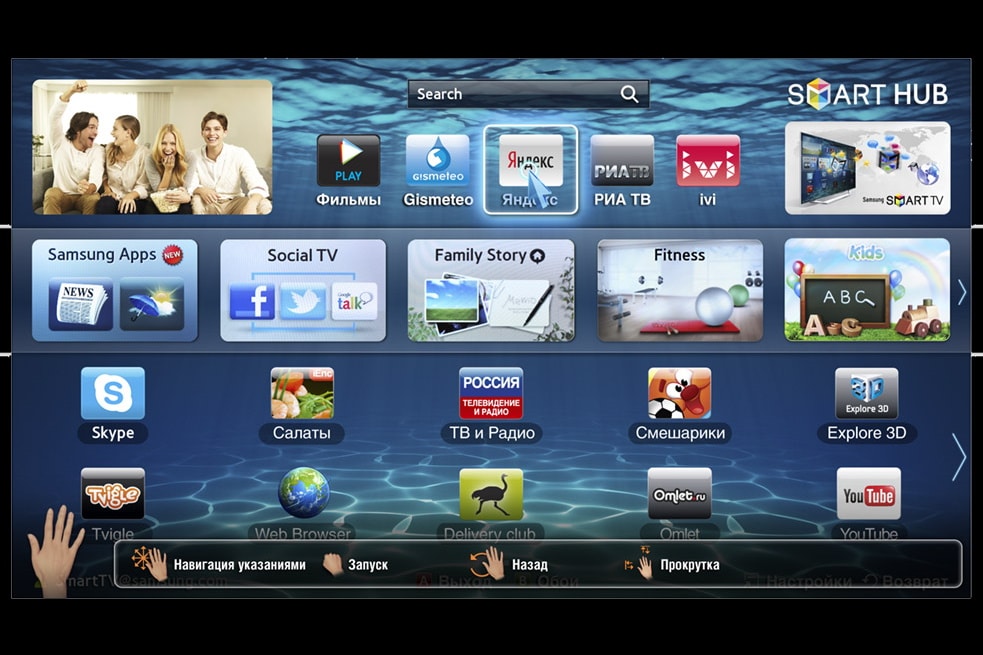
- Kada se pronađe željena aplikacija, odaberite je i kliknite na “Preuzmi” / “Preuzmi”. Zatim slijedite upute sistema.
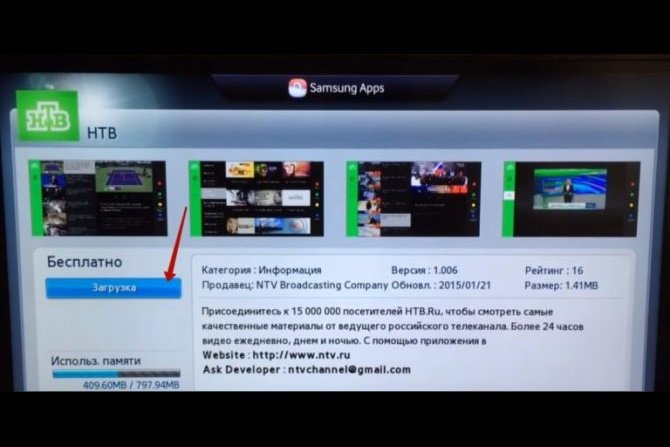
Kada se instalacija završi, izađite iz trgovine i pronađite preuzeti widget u svojim oznakama. Druga opcija je instaliranje sa fleš diska. To zahtijeva više vremena i neke pripremne manipulacije. Pogodno ako klasični način instaliranja aplikacije nije uspio. Algoritam djelovanja u ovom slučaju:
- Formatirajte fleš disk u FAT32 format. Zgodno je to učiniti u posebnom programu, koji se može preuzeti sa linka – https://fat32-format.en.softonic.com/.
- Umetnite USB fleš disk u PC slot i naznačite njegovu oznaku u programu. Kliknite “Start” da započnete operaciju.
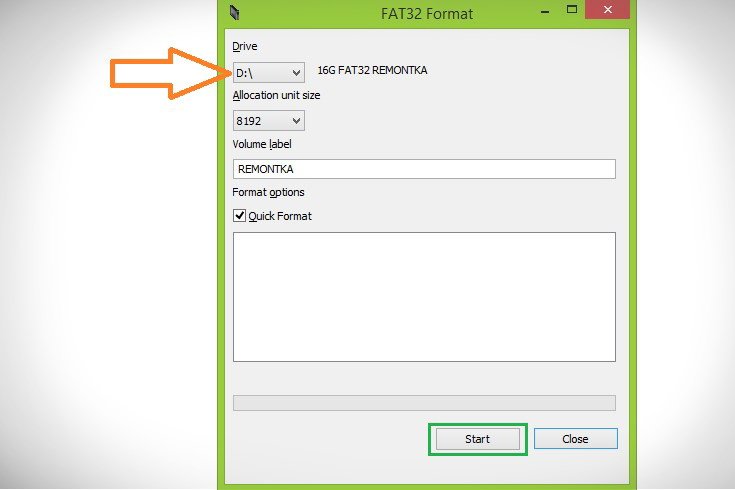
- Kreirajte “userwidget” direktorij. Widgeti će biti postavljeni ovdje za naknadnu instalaciju na TV-u.
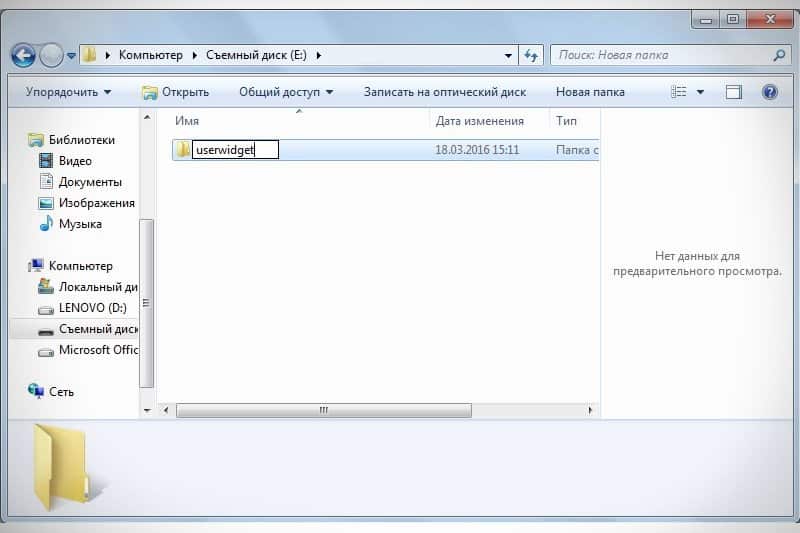
- Umetnite fleš disk u slot televizora (neki modeli su prethodno isključeni).
Nadalje, TV samostalno određuje widget koji je dostupan na fleš disku i instalira ga. Po završetku, na ekranu će se pojaviti poruka “paket je gotov”. Nakon toga, widget će biti na glavnoj stranici i možete ga koristiti. Postoji i treća opcija instalacije – putem IP adrese. Pogodan je za Samsung TV serije “E”. Algoritam je sljedeći:
- Pritisnite crveno dugme “SmartHUB” na daljinskom upravljaču, a zatim taster “A”.
- Račun će se otvoriti. Zakucajte u gornji red riječ “razvijati”. Lozinka nije potrebna. Određuje se automatski.
- Kliknite na “Prijava”.
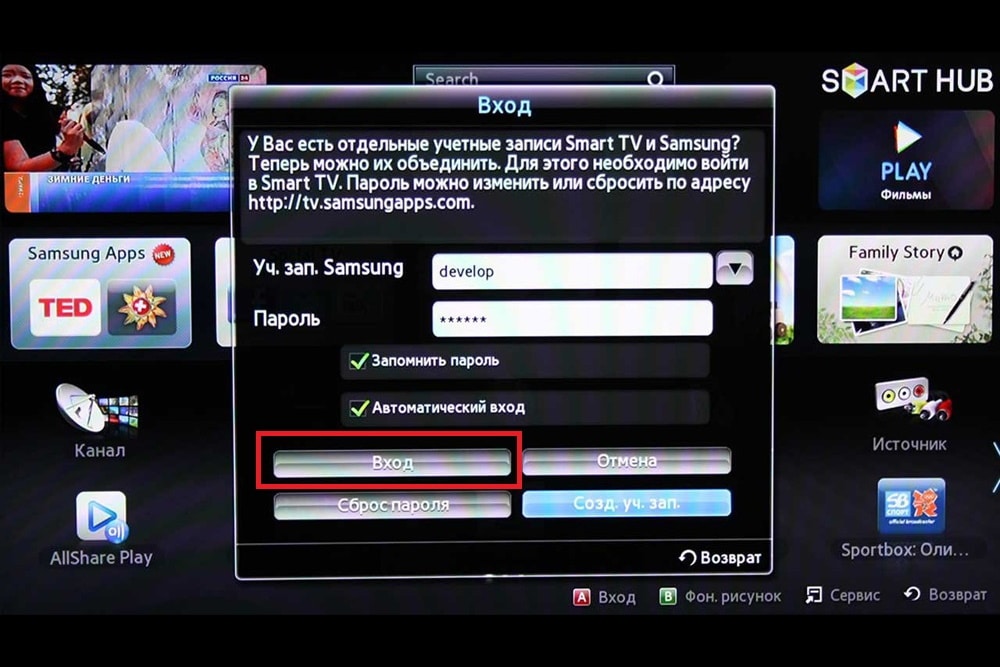
- Pritisnite dugme “Alati” na daljinskom. Ovo će vas odvesti u odjeljak “Usluga”. U postavkama koje se otvaraju odaberite “Razvoj”.
- Kliknite na podstavku “IP adresa” i unesite traženu IP adresu u prazno polje – 188.42.219.164.
- Osvježite listu programa klikom na dugme “Sinhroniziraj aplikacije” u odjeljku “Razvoj”.

Nakon završetka procesa, ponovo pokrenite Smart TV – odjavite se s njega i ponovo se prijavite.
Na računaru
Instalacija na svim računarima sa operativnim sistemom Windows (OS), bez obzira na verziju, izgleda isto. Mijenja se samo sam interfejs. Preporučuje se da instalirate aplikaciju kao administrator. Upute za instalaciju:
- Preuzmite instalacionu datoteku programa na službenoj web stranici.
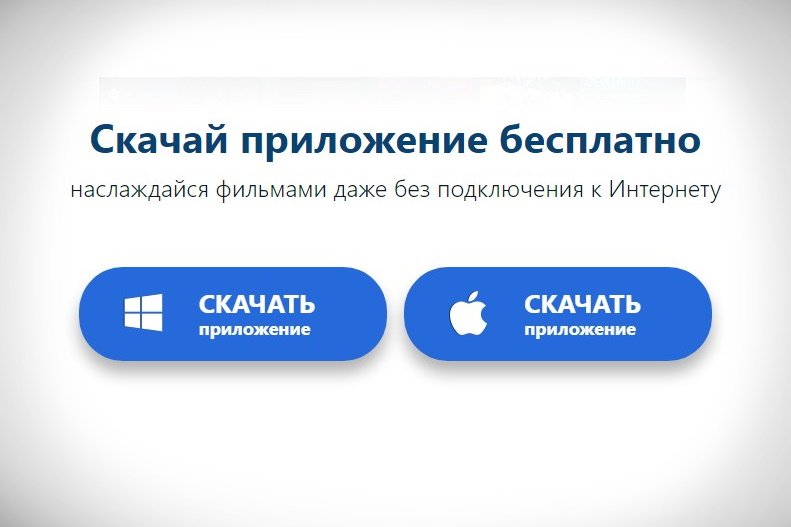
- Kada je datoteka potpuno preuzeta (ovo je prikazano na liniji pri dnu pretraživača), kliknite na nju.

- Kliknite na “Pokreni” u iskačućem prozoru.
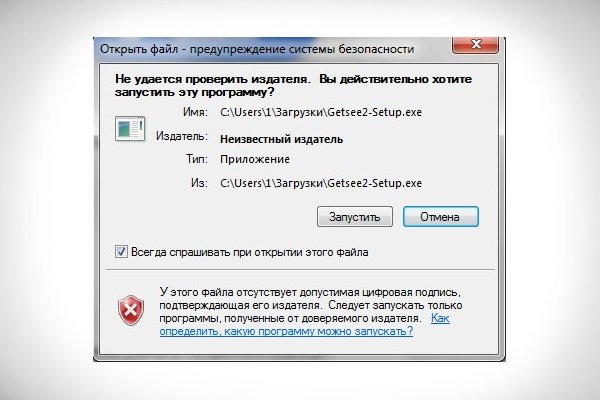
- Zatim počinje instalacija. Pričekajte da se završi i kliknite na dugme “Završi” ili “Završi instalaciju”.
Aktuelnu verziju za PC možete preuzeti sa linkova:
- za Windows OS – https://soft-file.ru/golink/https://GetSee.tv/?utm_source=site_softfile;
- za MAC OS – https://soft-file.ru/golink/http://cache.GetSee.tv:8099/uploads/setup/GetSee.dmg.
Za reprodukciju filmova i serija u uobičajenom online modu bez preuzimanja, instalirajte VLC player ili MX Player. Ovo je potrebno ako iz nekog razloga želite da preuzmete stariju verziju GetSee-a. Kada preuzmete najnoviji player se automatski instalira.
Nemojte se uznemiravati ako se na vašem računaru prikaže poruka o neprepoznatom softveru tokom instalacije programa. Može se bezbedno zanemariti.
Na telefon
GetSee program se može instalirati samo na Android telefone i tablete. Za preuzimanje možete koristiti službenu Play Market prodavnicu ili vezu na službenoj web stranici programera. Preuzmite trenutnu verziju za mobilni uređaj ovdje – https://soft-file.ru/golink/https://play.google.com/store/apps/details?id=com.GetSee.tv.
Proces preuzimanja je potpuno isti kao i svaka druga aplikacija na Android telefonu. Ako odlučite koristiti drugu opciju, u postavkama aktivirajte mogućnost instaliranja programa iz nepoznatih izvora.
Interfejs: kako koristiti program?
Interfejs je dizajniran u jednostavnom stilu, intuitivan i lijep. Struktura grafičke ljuske je dobro osmišljena i ne uzrokuje nepotrebne probleme kada se koristi.
Svaki dio ekrana aplikacije ima hijerarhijsku strukturu, a na vrhu je dodana galerija s vrućim novim stavkama koje su trenutno relevantne.
Programski interfejs na računaru: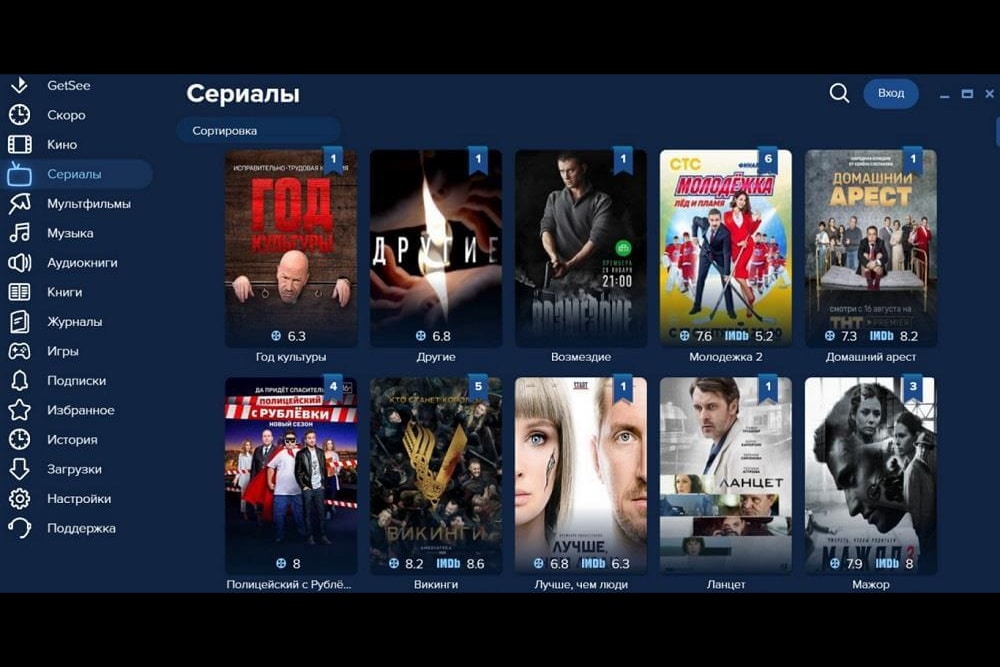 Programski interfejs na telefonu:
Programski interfejs na telefonu: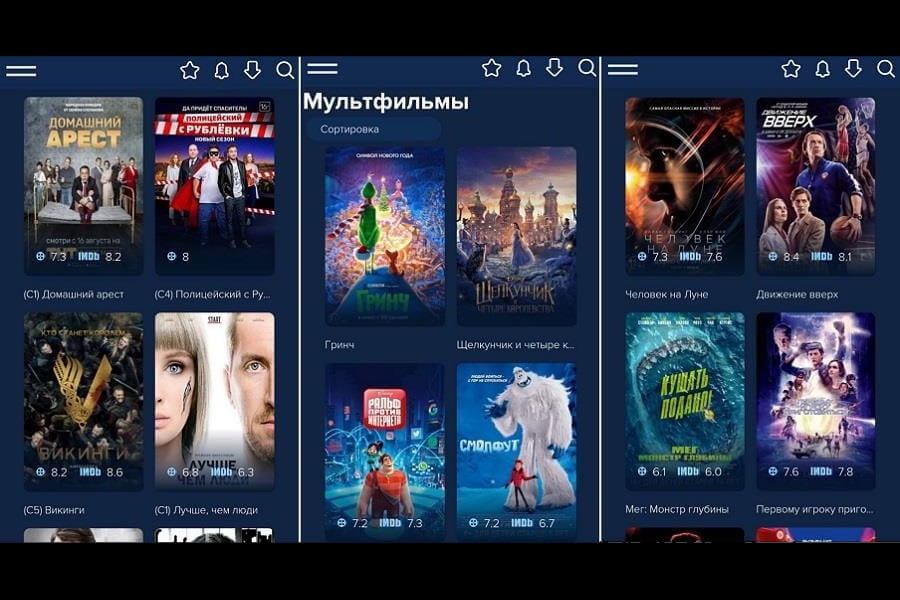 Nakon pokretanja aplikacije otvara se glavna stranica sa katalogom dostupnog sadržaja. Prvi dostupan dio zove se “GetSee”. Ovo su najnoviji filmovi, crtani filmovi, muzika i knjige.
Nakon pokretanja aplikacije otvara se glavna stranica sa katalogom dostupnog sadržaja. Prvi dostupan dio zove se “GetSee”. Ovo su najnoviji filmovi, crtani filmovi, muzika i knjige.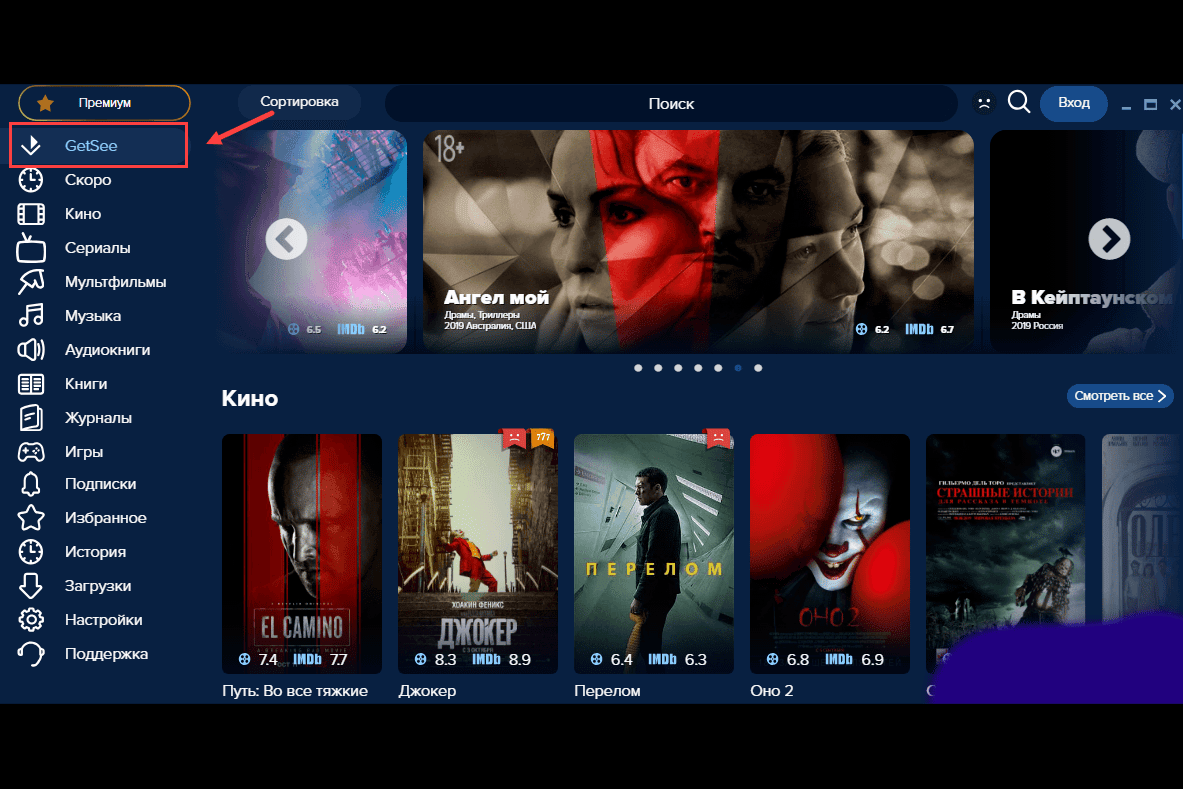 Da biste pronašli ono što vam treba, idite na jedan od odjeljaka na lijevoj strani interfejsa. Na primjer, “Kino”. Vidjet ćete kompletnu listu svih dostupnih filmova. Na vrhu možete sortirati listu po različitim kategorijama: žanr, država i godina izdanja.
Da biste pronašli ono što vam treba, idite na jedan od odjeljaka na lijevoj strani interfejsa. Na primjer, “Kino”. Vidjet ćete kompletnu listu svih dostupnih filmova. Na vrhu možete sortirati listu po različitim kategorijama: žanr, država i godina izdanja.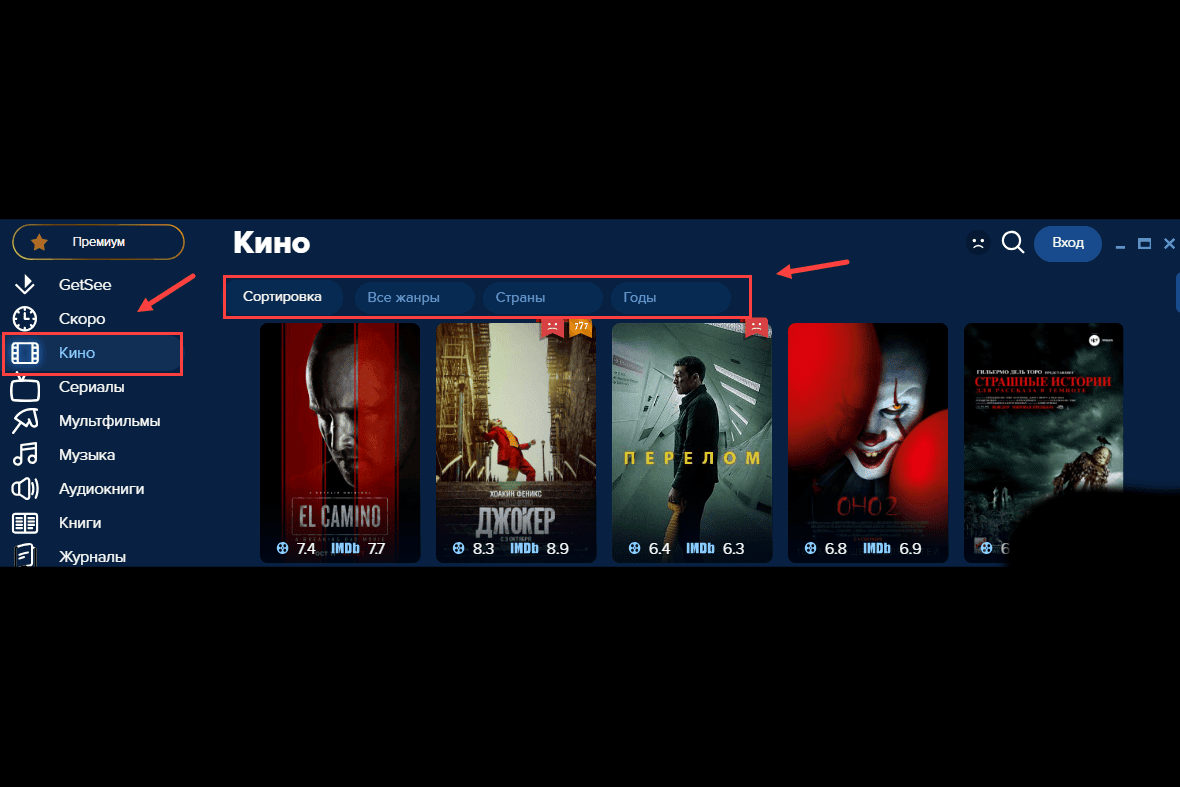 Odaberite svoj omiljeni film i kliknite na njega. Otvaranjem kartice možete vidjeti detaljan opis i trejlere, ocjene, trajanje videa, kratke informacije o glumcima koji igraju u ovom filmu, rediteljima koji su ga snimili i recenzije korisnika.
Odaberite svoj omiljeni film i kliknite na njega. Otvaranjem kartice možete vidjeti detaljan opis i trejlere, ocjene, trajanje videa, kratke informacije o glumcima koji igraju u ovom filmu, rediteljima koji su ga snimili i recenzije korisnika.
Također možete dodati film u “favorite” ili se pretplatiti na obavještenja.
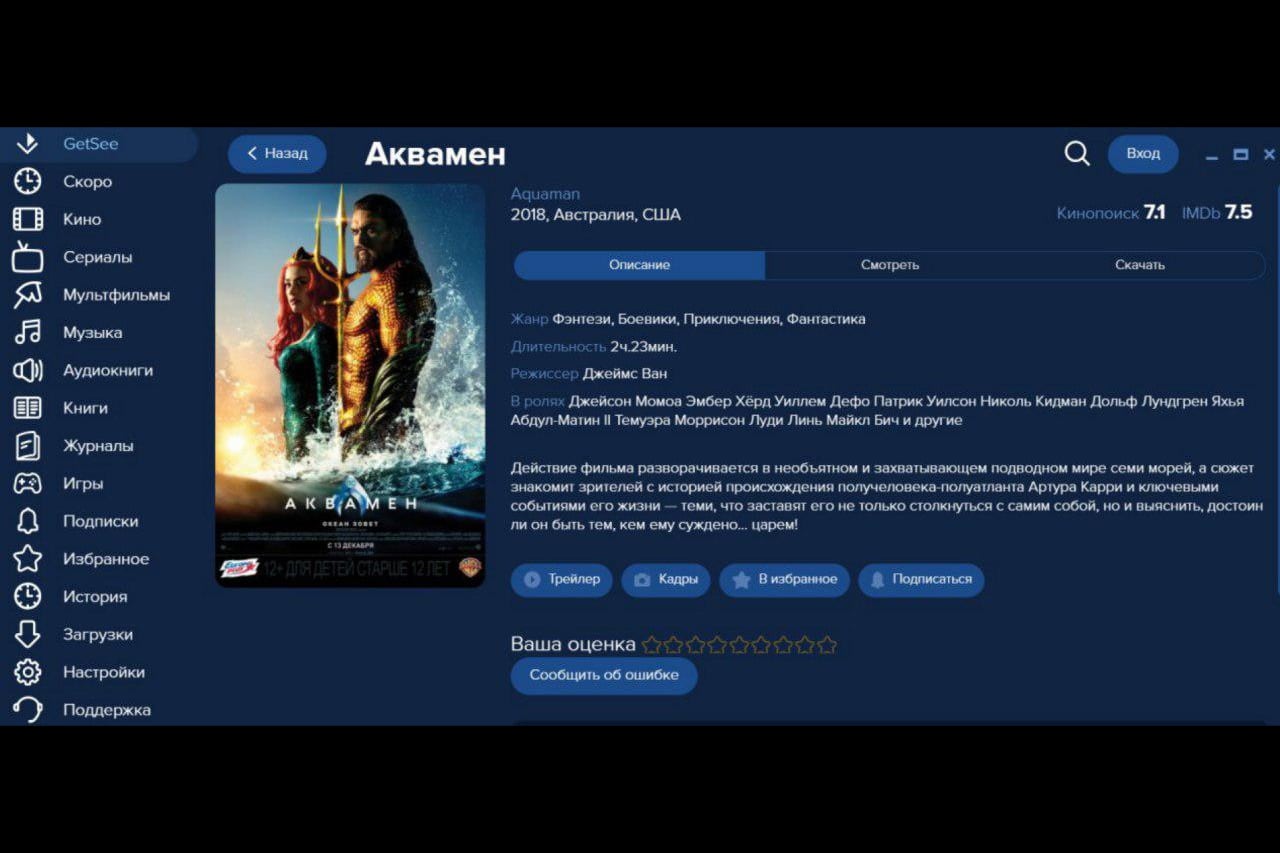 U odjeljku “Pogledajte” nalazi se online igrač. Ovdje možete puštati filmove, muziku, TV emisije ili audio knjige. Nakon pritiska na dugme, počinje baferovanje, slično kao kod prethodnog učitavanja filma. Vrijeme potrebno za završetak ovog procesa ovisi o brzini vaše internetske veze.
U odjeljku “Pogledajte” nalazi se online igrač. Ovdje možete puštati filmove, muziku, TV emisije ili audio knjige. Nakon pritiska na dugme, počinje baferovanje, slično kao kod prethodnog učitavanja filma. Vrijeme potrebno za završetak ovog procesa ovisi o brzini vaše internetske veze.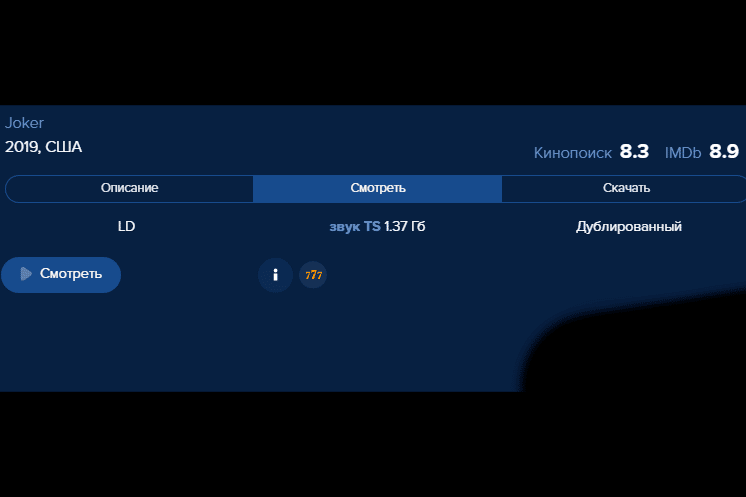 U odjeljku “Preuzimanje” možete preuzeti različite multimedijalne datoteke na svoj uređaj. Da biste to učinili, koristite program za preuzimanje ugrađen u program GetSee. Zasebne aplikacije nisu potrebne.
U odjeljku “Preuzimanje” možete preuzeti različite multimedijalne datoteke na svoj uređaj. Da biste to učinili, koristite program za preuzimanje ugrađen u program GetSee. Zasebne aplikacije nisu potrebne.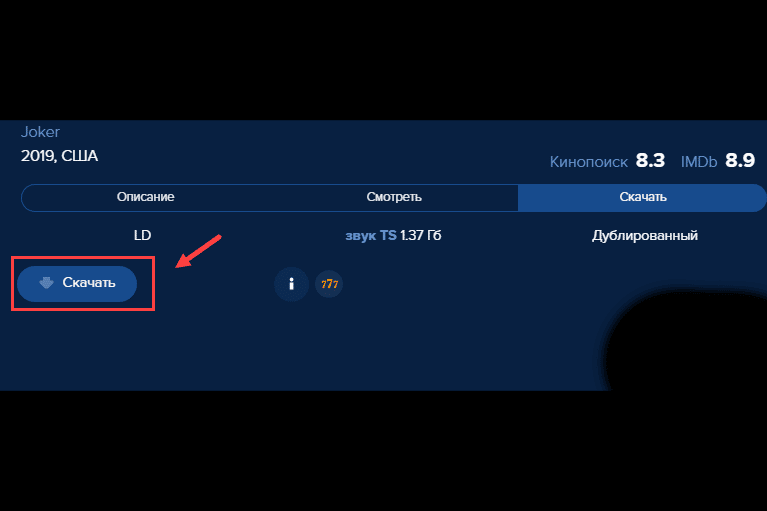 U odjeljku “Postavke” (dolje lijevo) možete postaviti lične parametre:
U odjeljku “Postavke” (dolje lijevo) možete postaviti lične parametre:
- automatsko pokretanje GetSee i Windows operativnog sistema;
- pokrenite upnp server;
- skaliranje interfejsa (u procentima);
- omogućiti ili onemogućiti hardversko ubrzanje;
- odaberite plejer za reprodukciju medijskih datoteka.
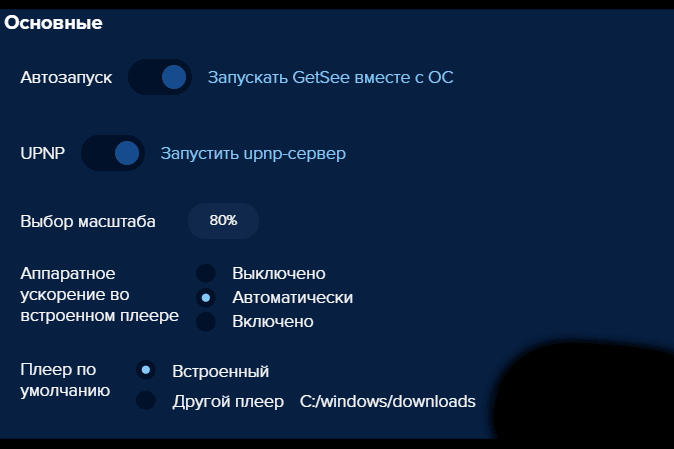 Osim toga, u postavkama softvera možete postaviti ograničenja za preuzimanje i otpremanje. Ovo je korisna funkcija za korisnike sa malim brzinama veze i ograničenim internetom.
Osim toga, u postavkama softvera možete postaviti ograničenja za preuzimanje i otpremanje. Ovo je korisna funkcija za korisnike sa malim brzinama veze i ograničenim internetom.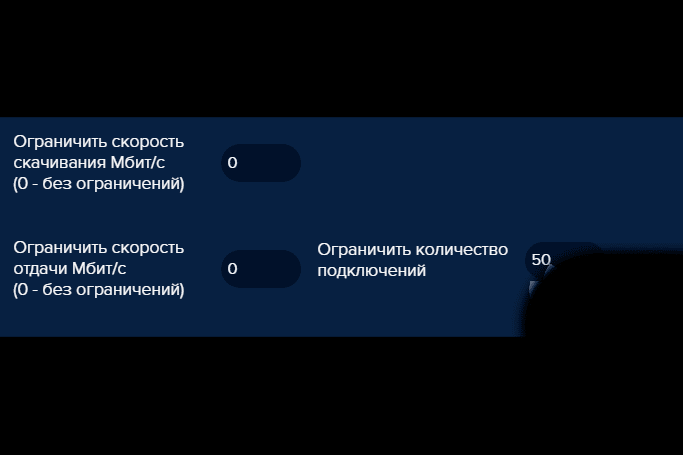 U odjeljku “Preuzimanja” (na istom mjestu dolje lijevo) možete odabrati folder za spremanje datoteke. Zatim dolazi prozor sa postavkama obavještenja za svaki dostupan multimedijalni odjeljak (filmovi, muzika, knjige, časopisi, igrice, audio knjige). Mogu se uključiti ili onemogućiti.
U odjeljku “Preuzimanja” (na istom mjestu dolje lijevo) možete odabrati folder za spremanje datoteke. Zatim dolazi prozor sa postavkama obavještenja za svaki dostupan multimedijalni odjeljak (filmovi, muzika, knjige, časopisi, igrice, audio knjige). Mogu se uključiti ili onemogućiti.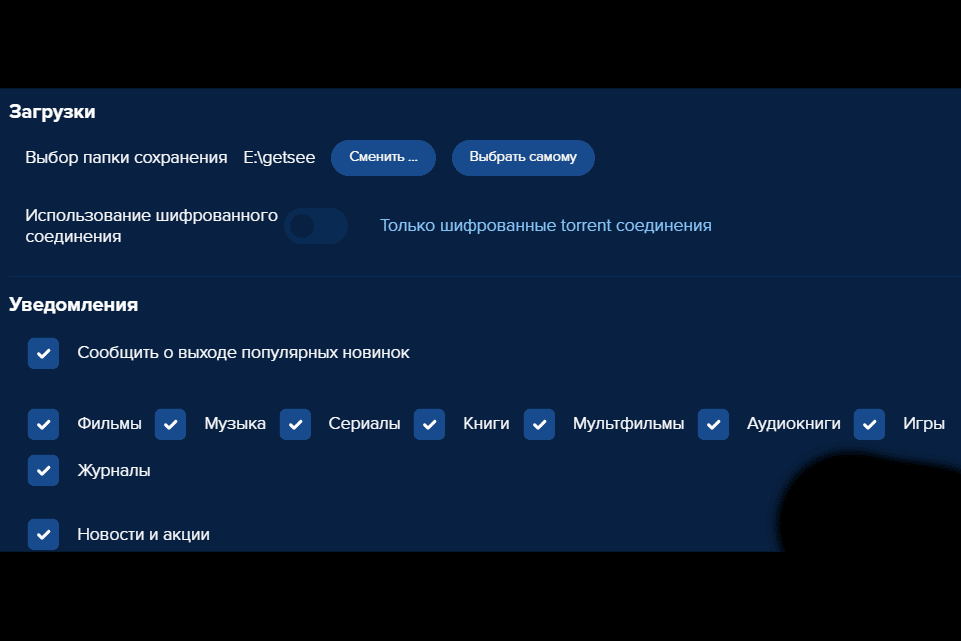
GetSee trošak
Program je besplatan i za gledanje filmova ne morate ništa da plaćate. Svi oni su besplatno dostupni. Aplikacija ima premium račun. Njegova cijena je 89 rubalja mjesečno ili 599 rubalja godišnje (sa jednokratnim plaćanjem). Povezivanjem premium naloga oglašavanje u potpunosti nestaje iz aplikacije (već nije brojno). To je cijela njegova funkcija.
Mogući problemi u radu
Greške se javljaju u bilo kojem programu. GetSee nema mnogo mogućih problema, ali oni postoje. Sva pitanja o aplikaciji možete postaviti na forumu – https://4pda.ru/forum/index.php?showtopic=841723.
Program je blokiran antivirusom
Sličan problem se javlja ako koristite Doctor Web antivirus. Platforma je aplikaciju GetSee navela kao nepouzdanu bez ikakvog objašnjenja i ne kontaktira programere. Ovdje postoje dva izlaza:
- dodati aplikaciju na listu antivirusnih izuzetaka;
- promijenite antivirusni program na bilo koji drugi (na primjer, Kaspersky ili Eset).
Premotavanje se zaustavlja
Najvjerovatnije je u pitanju brzina interneta. To možete provjeriti na posebnim stranicama – samo upišite “internet speed test” u okvir za pretraživanje i vidjet ćete mnoge usluge s takvom funkcionalnošću. Koristite jedan od njih. Ako je brzina mobilnog interneta dobra, možda je riječ o zastarjeloj verziji aplikacije. Ažurirajte ga. Ako je brzina spora, pokušajte se povezati na bežičnu mrežu. Ako već gledate preko njega, isključite sve ostale uređaje s mreže i ponovo pokrenite film. Ostali problemi najčešće uzrokovani sporim internetom ili zastarjelom verzijom programa:
- film se ne preuzima (obavijest “čekajte” visi ili se jednostavno ništa ne događa);
- aplikacija se uopće ne pokreće (beskrajno ažuriranje ili samo taman ekran).
getsee se ne ažurira
Ako se aplikacija ne može ažurirati, možda jednostavno još nije objavljena novija verzija od one na uređaju. Druga opcija je da je operativni sistem vašeg uređaja previše zastario i da ga nove verzije aplikacije GetSee više ne podržavaju.
Analogi
Postoje aplikacije slične funkcionalnosti. Najpopularniji od njih:
- comboplayer. Program sa mogućnošću reprodukcije .torrent fajlova tokom preuzimanja. Dizajniran za gledanje internetske televizije i slušanje radija. Ima svoju bazu podataka kanala/stanica u javnom domenu.
- Eye.TV. Program za gledanje online televizije. Pomoću njega možete slušati radio stanice i puštati video zapise s raznih web kamera širom svijeta.
- MEGOGO.NET. Jedan od najvećih online servisa za gledanje filmova, crtanih filmova, serija i emisija. Možete gledati sadržaj visokog kvaliteta sa bilo kog računara, mobilnog uređaja ili pametnog TV-a. Postoje filmovi dostupni besplatno i oni za koje je potrebna pretplata.
- ZONE. Torrent klijent koji koristi magnetne veze. Ne samo da vam omogućava preuzimanje potrebnih datoteka, već i gledanje filmova i TV emisija na mreži u visokom kvalitetu. Takođe možete slušati i preuzimati muziku na društvenoj mreži Vkontakte i gledati sportske prenose.
Postoje i druge aplikacije:
- VLC media player;
- TV Player Classic;
- MediaGet;
- sopcast;
- Crystal TV;
- RusTV Player i mnogi drugi.
Recenzije
Olga Mikheeva, Sankt Peterburg, 26 godina. GetSee je odličan! Bio sam duboko impresioniran kako funkcioniše usluga pretplate. Govorim o najavi nove serije. Zaista je cool i udoban. Našao sam novu seriju, sve pogledao, označio polje i siguran sam da mi ništa neće nedostajati!
Mihail, Jugo-Kamsk, 34 godine. Lista igračaka je vatra! Ima ih i svježih i staromodnih, koje uopće ne možete pronaći na netu. Sve je cool i jednostavno. Nema potrebe da se mučite sa Torrentom. Kliknuto, skinuto i instalirano u par klikova. Glavna stvar je normalan Internet, i naprijed.
Anna Moskvina, Sevastopolj, 41 godina.Ludo zgodna aplikacija. Napumpane knjige za godinu dana unapred. Ali vrijedna djela nije tako lako pronaći u javnom domenu. Filmove ne gledam često, ali izgleda da je sve u redu. Kvaliteta je odlična, ne smrzava se. GetSee TV je odlična aplikacija, laka za razumijevanje i lako pronaći bilo koji sadržaj koji vam je potreban. Mogućnost besplatnog korištenja, obavještavanje o novim serijama, prisustvo velikog broja dostupnih prijevoda – sve to čini ovu uslugu jednom od najboljih platformi na ruskom jeziku na Internetu.







